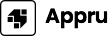在现代网络环境中,TP(例如TP-Link等品牌)设备的使用变得愈加普遍。无论是家庭网络还是企业网络,TP系列设备均扮演着至关重要的角色。本文将为您提供有关如何登录TP设备的详细步骤,并解答一些与TP登录相关的常见问题,希冀帮助您顺利管理和配置您的网络设备。
一、如何登录TP设备
登录TP设备的步骤相对简单,但根据不同的设备型号(如无线路由器、网络交换机等)或品牌,可能会有所差异。以下是一个通用的登录步骤:
1. **连接设备**:确保您的计算机或手机与TP设备处于同一网络环境中,您可以通过USB连接、无线连接或网线连接。
2. **打开浏览器**:在您的设备上打开一个网络浏览器,如Chrome、Firefox或Safari。
3. **输入IP地址**:常见的TP设备的默认IP地址为192.168.0.1或192.168.1.1。在浏览器的地址栏中输入IP地址并回车。
4. **输入登录信息**:在弹出的登录界面中,您需要输入设备的用户名和密码。大部分TP设备的默认用户名和密码均为“admin”。如果您已更改过密码,请使用您设置的密码。
5. **访问管理界面**:成功登录后,您将进入设备的管理界面,在这里您可以进行各种设置和配置。
通过以上步骤,您应该能够顺利登录大多数TP设备。不过,如果遇到任何问题,以下将提供常见登录问题的解答。
二、常见问题及解答

如果默认IP地址无法访问怎么办?
在某些情况下,用户可能无法通过常见的默认IP地址(192.168.0.1或192.168.1.1)访问TP设备的登录页面。解决该问题的步骤如下:
1. **检查连接**:确保您的设备与TP设备连接正常,最好使用有线连接以避免无线网络不稳定的问题。
2. **查找设备IP**:您可以通过命令提示符或终端来查找设备的真正IP地址。对于Windows系统,打开命令提示符,输入“ipconfig”命令,可以查看“默认网关”,它通常就是TP设备的IP地址。对于Mac用户,在“系统偏好设置”中的“网络”选项下也可以找到。
3. **重置设备**:如果以上方法无法解决,您可以尝试将TP设备恢复到出厂设置。大多数TP设备都有一个小孔,按住重置键约10秒即可。但请注意,这将清除所有设置,您需要重新配置设备。
4. **使用TP-Link Tether App**:许多TP-Link设备支持使用TP-Link Tether应用程序进行设置。您可以在手机应用商店下载应用并按照提示进行操作。
以上步骤可以帮助您解决无法访问登录页面的问题。如果还有疑问,建议参考设备手册或联系TP支持团队获得帮助。
如何重置TP设备的登录密码?
如果您忘记了TP设备的登录密码,通常有几种方法可以解决该
1. **默认密码**:首先,您可以尝试使用设备的默认用户名和密码(通常为“admin”),因为有时用户可能并未更改默认密码。
2. **通过管理界面重置**:如果您能够通过其他账户(如访客模式)登录设备,您可以在设备的设置选项里找到“修改密码”或“账号设置”选项来重置密码。
3. **恢复出厂设置**:如上所述,如果您无法访问登录界面或忘记了所有密码,恢复出厂设置是最后的手段。按住重置按钮约10秒以恢复设置,之后,您将需要使用默认用户名和密码重新登录。
4. **联系支持团队**:如果以上步骤均无法解决您的问题,建议联系TP设备的客户支持,获取专业帮助。
如何更改TP设备的管理IP地址?
更改TP设备的管理IP地址可能有助于提升网络的安全性。您可以按照以下步骤进行操作:
1. **登录管理界面**:首先登录您的TP设备管理界面。
2. **进入网络设置**:查找与“网络设置”或“LAN设置”相关的选项,通常位于“设置”或“高级设置”中。
3. **修改IP地址**:在设置中找到“IP地址”选项,您可以更改为新的IP地址(如192.168.2.1)。确保新的IP地址与您网络中的其他设备不冲突。
4. **保存设置**:完成设置后,点击“保存”或“应用”按钮以确认更改,设备可能会重启。
5. **重新登录**:使用新的IP地址重新登录设备,确保能够正常访问。
更改管理IP地址可以增强TP设备的安全性,但请记得记录下新的地址,以便后续使用。
TP设备登录后为什么无法访问互联网?
如果您成功登录TP设备但却无法访问互联网,可能有多种原因:
1. **检查ISP连接**:首先检查设备的WAN端口是否正常连接到您的互联网服务提供商(ISP)。确认网络服务是正常的,没有停机或故障。
2. **DNS设置**:有时DNS设置不正确会导致无法访问互联网。您可以在设备的网络设置中手动设置DNS服务器,如使用Google的8.8.8.8和8.8.4.4。
3. **检查防火墙设置**:如果您的TP设备开启了防火墙,可能会阻止某些流量。检查防火墙配置,确保没有误拦截合法流量。
4. **重新启动设备**:不少网络问题可以通过简单的设备重启来解决,尝试重启TP设备,看问题是否得到解决。
5. **咨询ISP**:若以上步骤均未能解决,且其他设备也无法上网,建议联系ISP客服,确认是否存在服务中断或其他问题。
如何设置TP设备的访客网络?
为保护您的主网络安全,可以设置访客网络以供临时使用。以下是设置访客网络的步骤:
1. **登录管理界面**:使用管理员账户登录TP设备。
2. **访问无线设置**:找到与“无线设置”相关的选项,通常在“无线路由设置”下。
3. **启用访客网络**:寻找“访客网络”或“Guest Network”选项并启用它,设定一个独立的SSID(网络名称)。
4. **设置密码**:建议为访客网络设置一个密码,以免陌生人随意连接,确保网络安全。
5. **限制访客访问**:您还可以选择限制访客网络的带宽或访问权限,确保访客无法访问主网络中的资源。
6. **保存设置**:完成设置后,保存更改,并重新启动设备以应用新设置。
通过设置访客网络,您可以安全地为朋友、家人或临时来访的客户提供互联网接入,同时保护自己的私有信息。
综上所述,TP设备的登录、设置和管理相对简单,遵循正确的步骤能够帮助用户有效地解决一系列常见问题。了解这些步骤和常见问题后,您可以更加自信地配置和管理TP设备,确保网络的安全和稳定。